Mac'ten PC'ye iPhone Yedeklemeyi Aktarmanın Kolay Yolu
“Geçenlerde yeni bir Windows PC aldım. OS X v10.4 çalıştıran bir Mac dizüstü bilgisayarım vardı, ancak iTunes'un en yeni sürümü de dahil olmak üzere birçok yeni yazılım veya oyun çalıştırmak için henüz çok yavaş ve çok eski. Bu yüzden yedekleri Windows bilgisayarına taşımak istiyorum, kimsenin nasıl yapılacağı hakkında fikri olan var mı iTunes iPhone yedeklemesini yeni bilgisayara taşı?”

Mac'inizde iPhone'u senkronize ederseniz,iTunes ile iTunes'un yapacağı ilk şey cihazınızı yedeklemektir. Geri yükleme veya jailbreak işleminden sonra önceki verilerimizi kolayca geri alabileceğimiz için bize çok fayda sağlar. Bununla birlikte, bazen Mac bilgisayar yavaş çalışıyor ve en yeni iTunes sürümüyle uyumsuz hale geliyor; akıcı bir veri yönetimi deneyimi elde etmek için iPhone yedeklemesini Mac'ten yeni bir PC'ye aktarmak isteyebiliriz. Burada, iPhone yedekleme dosyalarını veri kaybına uğramadan yeni bilgisayara taşımanın kolay bir yolunu göstereceğiz.
Mac'ten PC'ye iPhone Yedekleme Nasıl Aktarılır
İTunes yedekleme dosyalarını Mac'ten PC'ye aktarmak için birkaç basit adım vardır, iPhone 7/7 Plus / SE / 6s / 6 / 5s / 5 yedeklemenizi Mac'ten PC'ye tamamen kopyalamak için adımları izleyin.
- PC'de iTunes'u açın, Windows'ta C: / Users / USERNAME / Müzik / iTunes'da bulunan iTunes için varsayılan klasör yapısını oluşturacaktır.
- Mac'te iTunes Media klasörünü bulun, Düzen Menüsünden Tercihler'i seçin. Gelişmiş sekmesine basın ve ardından kutuda görüntülenen klasörün konumunu not alın. Ardından Tamam düğmesine basın.
- Harici sabit sürücünüzü takın. Sürücüyü açın ve ardından iTunes klasörünüzü sürükleyip bırakın, tüm dosyaları sabit sürücüye kopyalayın ve ardından iTunes'dan çıkın.
- Harici USB sürücüsünü PC'ye takın ve iTunes klasörünü bulun, Mac'te iPhone yedeklemesini yeni bilgisayarın iTunes klasörüne geçirin.
- İTunes'u açın. Tüm müziklerinizi, kişilerinizi ve uygulamalarınızın yanı sıra, çalma listelerini ve ayarlarınızı Mac'ten yeni PC'ye başarıyla aktarılmış olarak bulabilirsiniz.

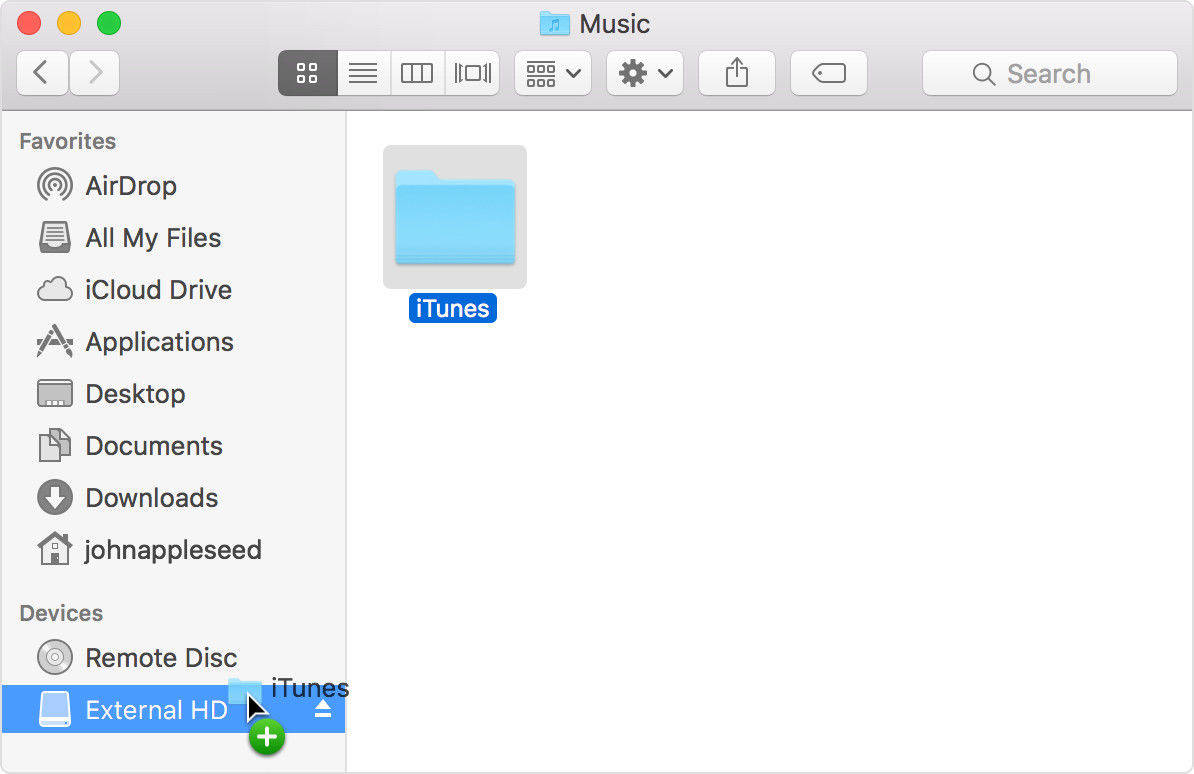

Yedeklemeleri PC'ye Taşıma için Dikkat Edilmesi Gereken İpuçları
- İOS aygıtınızı yedeklemek için eski bilgisayarınızdaki iTunes'u kullandıysanız, aygıtlarınızı yeni bilgisayarınıza yedekleyin veya yedekleri eski bilgisayarınızdan el ile aktarın.
- Eski Mac bilgisayarınızı kullanmayacaksanız, vermeden önce ilk önce yetkisini kaldırın.
- Mac'inizde tarama için iCloud'u kullandıysanız, Mac'te oturumunuzu kapatın ve PC'nizde iCloud'u kurun.
- İTunes yedekleme şifresini unuttuysanız ve yedekleme dosyalarına erişemiyorsanız, iTunes yedekleme şifresini hızlı ve etkili bir şekilde şifresini çözmek için iPhone Yedekleme Kilidi açmayı deneyebilirsiniz.
Yukarıda önerilen yöntemi denedikten sonraiPhone yedeklemesini Mac'ten PC'ye başarıyla aktarmanız gerekir. Hala herhangi bir sorunuz varsa veya daha iyi fikirleriniz varsa, yorum bölümünde bize bir mesaj bırakmaktan çekinmeyin.









